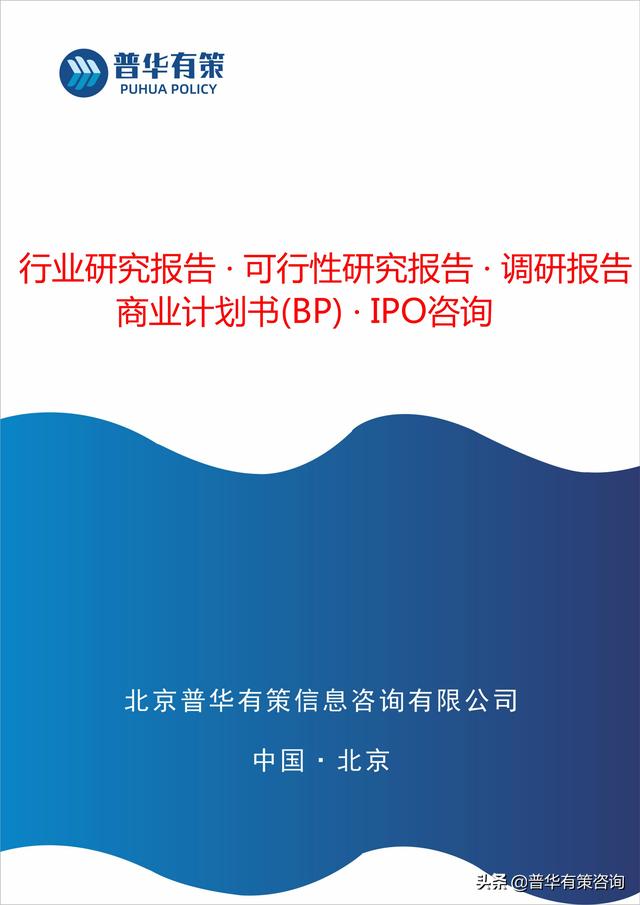在工作中怎样修饰我们的折线图,使它看上去干净,好看呢?

选中数据,插入—全部图表—折线图"带数据标记的折线图"—插入。
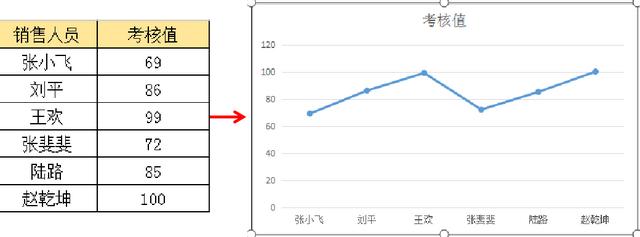
选中折线图,右击—设置数据系列格式—填充与线条—标记,数据标记选项"内置"类型"圆形",大小"20",填充"纯色填充—白色,"线条"黑色",大小"1.25磅"。

设置数据系列格式—系列—系列选项"平滑线"。

选中折线,右击添加数据标签—设置数据标签格式,标签位置"居中"。

选中图表,单击右上角图标,添加误差线,选择更多选项。

打开误差线选项对话框,设置垂直误差线方向"负误差",末端样式—"无线端",误差量"百分比,100%。

选择"填充与线条",颜色"黑色",末端箭头"圆形"。

美化图表,完成。